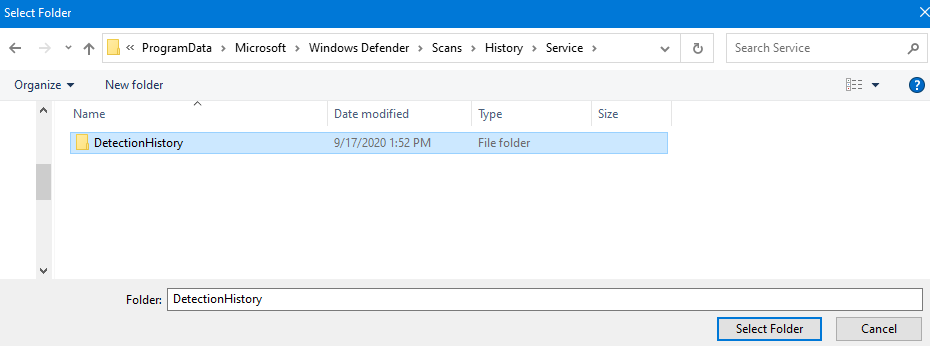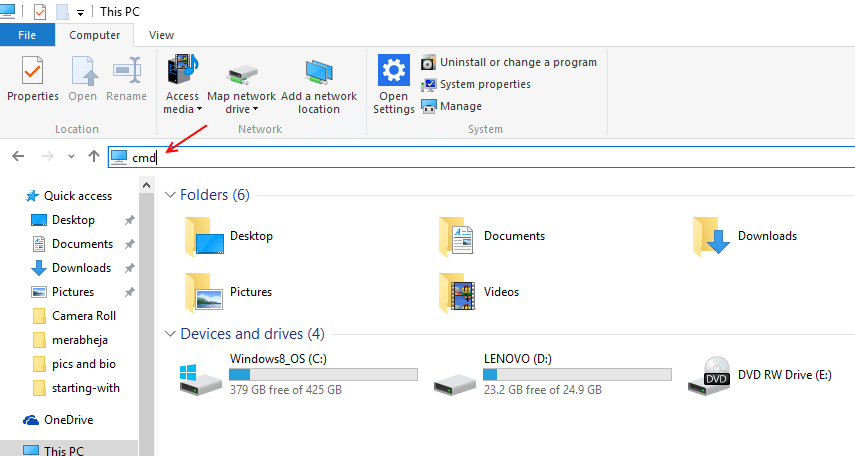Escolha a fonte certa para instalar um aplicativo para maximizar os benefícios
- As atualizações e verificações de segurança dos aplicativos da Microsoft Store são gerenciadas pela Microsoft, onde o desenvolvedor do software mantém esse aspecto para os aplicativos de desktop.
- Para conhecer outras diferenças e tomar uma decisão, continue lendo!
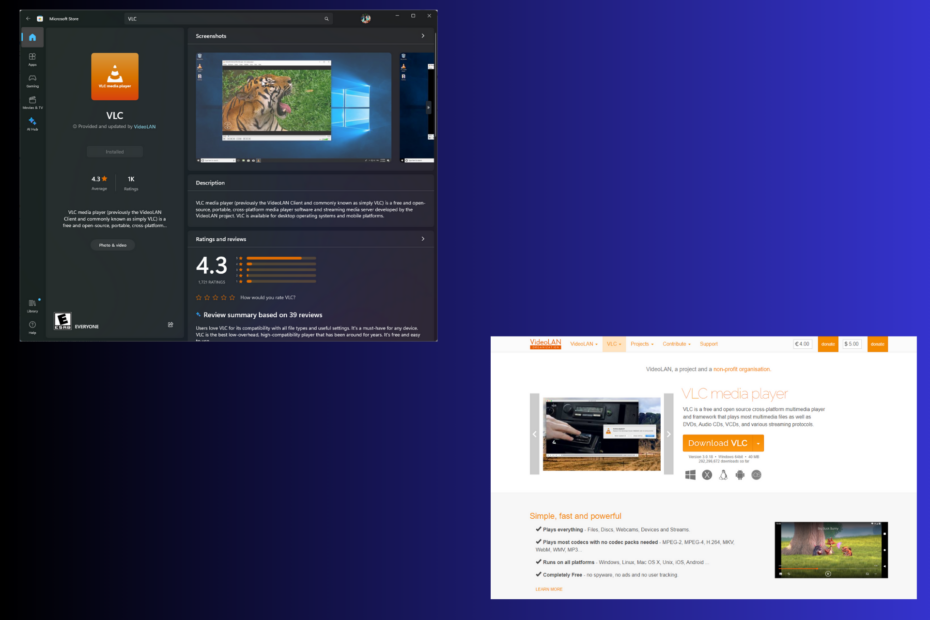
Muito antes do surgimento do Windows 8, a forma tradicional de baixar um aplicativo era seu site oficial ou um site de terceiros, chamado de aplicativo de desktop, mas com o lançamento da Microsoft Store, tudo mudado.
Se você ainda está confuso sobre qual deles deve usar, este guia de comparação de aplicativos da Microsoft Store e aplicativos de desktop pode ajudar!
Todos os aplicativos da Microsoft Store são seguros?
Sim, já que todos os aplicativos da Microsoft Store passam por vários testes em que o aplicativo é verificado em busca de vírus, arquivos suspeitos e malware antes de serem disponibilizados para download pelos usuários.
Aplicativos da Microsoft Store versus aplicativos de desktop: comparação
Instalação e Fonte
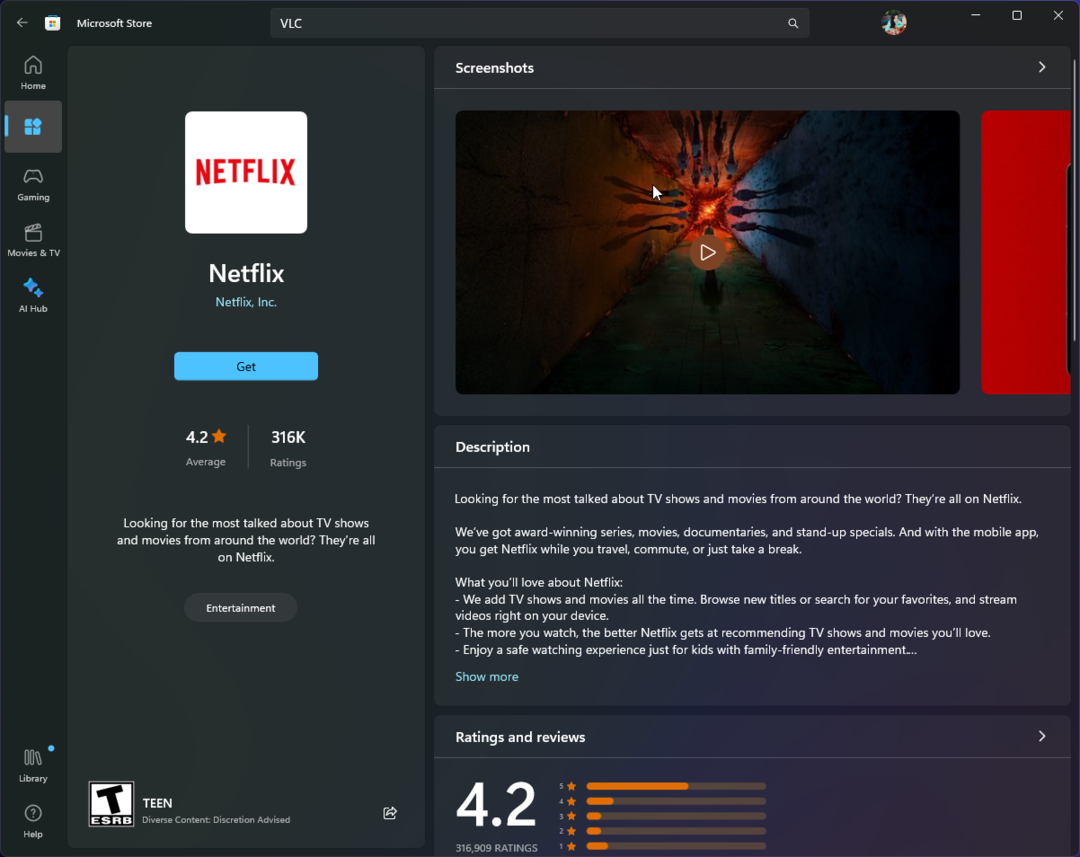
Os aplicativos da Microsoft Store podem ser instalados a partir do Loja da Microsoft aplicativo, disponível em todos os computadores com Windows 8, 10 e 11. Você pode verificar rapidamente os aplicativos listados por meio do aplicativo de desktop ou navegador da web do seu PC.
Por outro lado, os aplicativos de desktop estão disponíveis no site oficial do desenvolvedor, em repositórios confiáveis, em sites de download de terceiros, em CDs ou DVDs.
Instalar o aplicativo Microsoft Store é moleza; tudo o que você precisa fazer é localizar o aplicativo na loja e clicar em Obter; o resto fica por conta da plataforma.
Já para aplicativos de desktop, você precisa baixar um arquivo .exe ou .msi em seu computador, executar o arquivo de configuração e instalá-lo usando as instruções na tela do assistente de instalação.
Você pode desinstalar todos os aplicativos de desktop usando o Painel de Controle. No entanto, alguns aplicativos da Microsoft Store só podem ser desinstalados por meio do aplicativo Configurações.
Se você está confuso sobre qual aplicativo integrado escolher para desinstalar um aplicativo do seu computador Windows, leia nosso detalhado Painel de controle vs. Configurações guia para chegar a uma conclusão.
Interface
Os aplicativos da Microsoft Store usam uma linguagem de design de UI moderna, oferecendo layouts limpos e visualmente atraentes. Eles são projetados para funcionar tanto em modo de visualização ajustada quanto em tela inteira, promovendo multitarefa no Windows.
Os aplicativos de desktop vêm em diferentes designs, estilos e layouts, variando da UI convencional à moderna, dependendo da abordagem do desenvolvedor. Com a capacidade de maximizar, minimizar, redimensionar e posicionar a janela do aplicativo, esses aplicativos oferecem mais flexibilidade.
- Como remover contas usadas por outros aplicativos no Windows 11
- Este novo recurso melhora muito o desempenho do OneDrive
- Um ISO do Windows 12 de 64 bits foi lançado, teoricamente. Aqui está tudo que você precisa saber
- Dev Build 23550 vem com uma enorme melhoria não documentada
Segurança
Os aplicativos da Microsoft Store passam por um rigoroso processo de revisão para verificar se atendem aos padrões de desempenho e segurança da plataforma.
Esses aplicativos são executados em um ambiente controlado e têm acesso limitado aos recursos do sistema e dados confidenciais, reduzindo assim o provável impacto de um aplicativo malicioso no seu PC.
Quando se trata de aplicativos de desktop, a segurança depende da discrição do desenvolvedor; alguns deles priorizam a segurança e, por isso, testam seus aplicativos com rigor; no entanto, outros têm menos medidas de segurança em vigor.
Esses aplicativos podem acessar todo o sistema e seus recursos, o que é benéfico para seu desempenho; no entanto, podem ser igualmente perigosos devido a questões de risco de segurança.
Atualizações
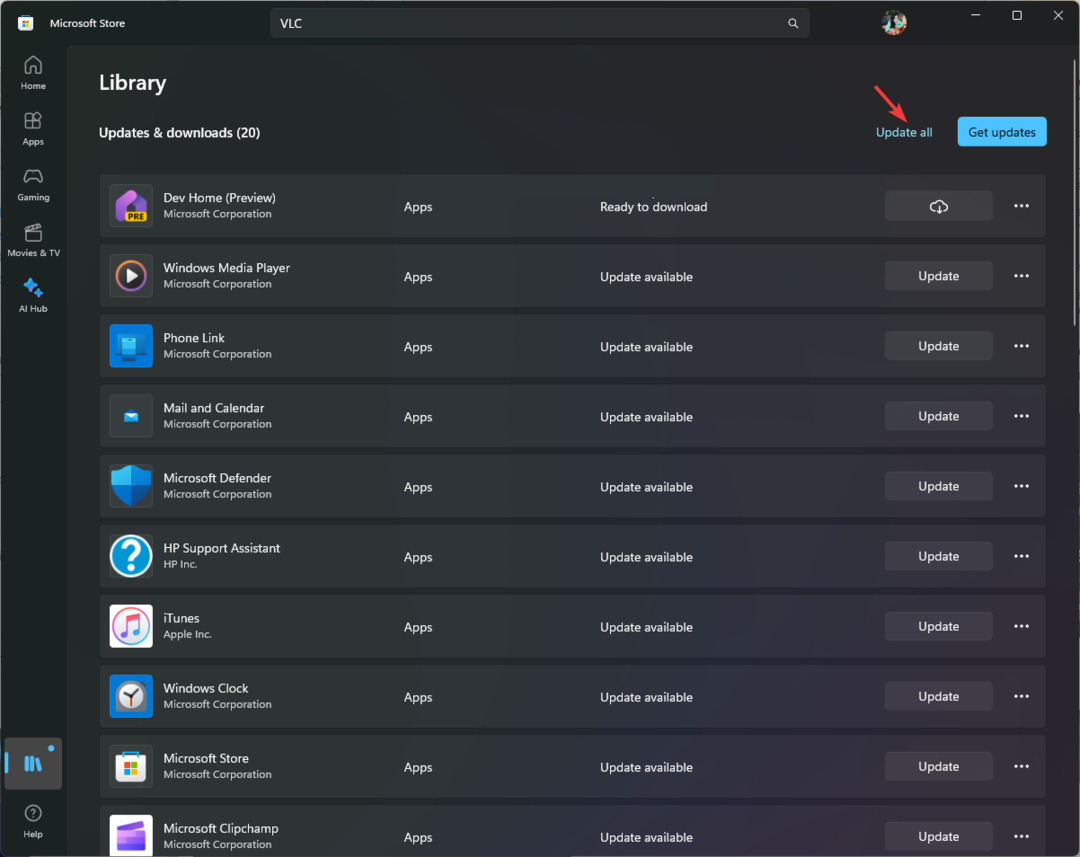
Os aplicativos da Microsoft Store são atualizados automaticamente em segundo plano, garantindo que os patches e recursos de segurança mais recentes estejam sempre disponíveis, o que é uma abordagem simplificada.
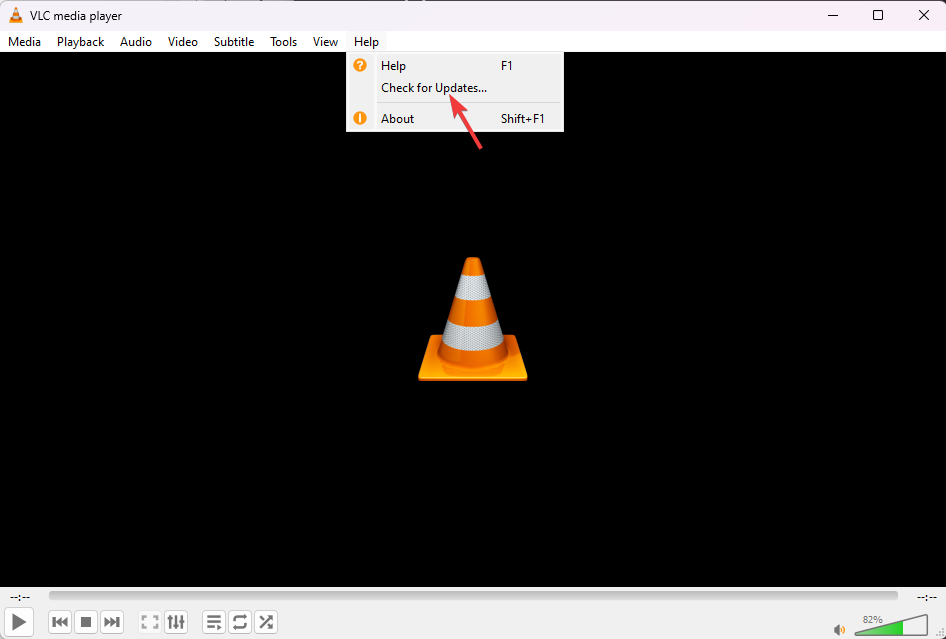
As atualizações para aplicativos de desktop dependem das preferências do desenvolvedor, pois alguns possuem recursos integrados para atualização, enquanto outros precisam ser atualizados manualmente. Além disso, as atualizações não são regulares e muitas vezes atrasam devido ao cronograma de lançamento do desenvolvedor ou ao conhecimento do usuário.
Integração e Uniformidade
Os aplicativos da loja estão intimamente integrados ao ecossistema do Windows e são desenvolvidos para fornecer uma experiência intuitiva e consistente em PCs, smartphones e tablets.
Por outro lado, os aplicativos de desktop não são tão integrados quanto os aplicativos da Microsoft Store, pois o nível de integração depende da escolha do desenvolvedor e da finalidade do aplicativo.
Os aplicativos da loja são uniformes em design, interface de usuário e experiência, pois seguem as diretrizes da Microsoft, garantindo uma aparência consistente.
Embora os aplicativos de desktop não tenham uniformidade no design e na interface do usuário, os desenvolvedores são livres para criar designs exclusivos, resultando em estilos e layouts diferentes, mas carecem de uma aparência consistente.
Otimização de recursos
Os aplicativos da Microsoft Store são desenvolvidos para usar menos recursos, pois seguem as diretrizes e restrições da Microsoft, não prejudicando assim o desempenho do sistema e a vida útil da bateria.
O uso de recursos do aplicativo de desktop depende da abordagem do desenvolvedor; alguns aplicativos são otimizados, mas outros consomem recursos.
Em relação à memória e utilização do CPU, os aplicativos da Microsoft Store são mais eficientes e usam apenas a memória necessária para as operações, garantindo uma experiência de computação mais tranquila.
No entanto, o uso de memória e CPU para aplicativos de desktop depende dos aplicativos, pois nem todos são otimizados para desempenho.
Para concluir, a escolha entre aplicativos da Microsoft Store e aplicativos de desktop se resume à finalidade pretendida, ao conhecimento do usuário e aos recursos do dispositivo.
Os aplicativos da Microsoft Store têm interface de usuário moderna, são otimizados para telas sensíveis ao toque, aparecem em blocos dinâmicos e podem ser perfeitamente integrados aos recursos do sistema Windows, proporcionando uma experiência de usuário perfeita.
No entanto, os aplicativos de desktop oferecem uma ampla gama de recursos, interfaces altamente personalizáveis, capacidades poderosas, uma experiência do usuário convencional devido a um ambiente de desenvolvimento irrestrito e são adequados para tarefas.
Se você é um desenvolvedor e deseja faça aplicativos da Windows Store, procurando uma maneira de começar, leia este guia detalhado para aprender o processo.
Agora que você conhece os dois métodos populares de instalação de aplicativos, adoraríamos ouvir sua perspectiva! Diga-nos qual plataforma você prefere e por quê na seção de comentários abaixo!